So richten Sie Microsoft Teams Webhooks ein und verwenden sie
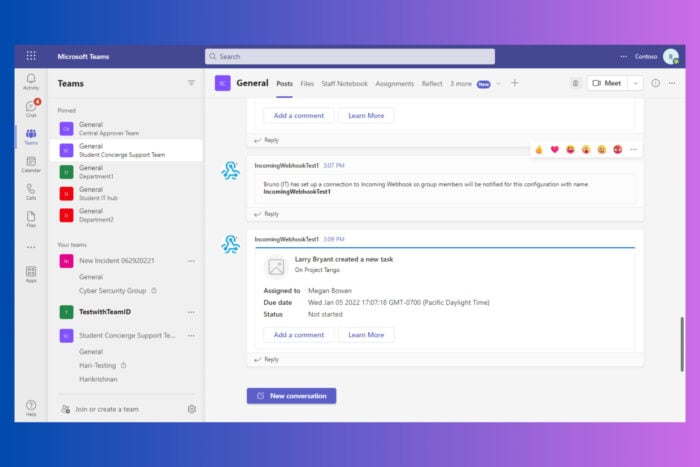 Das Einrichten von Webhooks in Microsoft Teams kann die Kommunikation Ihres Teams und die Integration mit anderen Tools erheblich verbessern. Egal, ob Sie Benachrichtigungen an externe Dienste senden oder Updates von anderen Anwendungen erhalten müssen, diese Anleitung führt Sie in wenigen Minuten durch den Prozess der Erstellung von sowohl ausgehenden als auch eingehenden Webhooks.
Das Einrichten von Webhooks in Microsoft Teams kann die Kommunikation Ihres Teams und die Integration mit anderen Tools erheblich verbessern. Egal, ob Sie Benachrichtigungen an externe Dienste senden oder Updates von anderen Anwendungen erhalten müssen, diese Anleitung führt Sie in wenigen Minuten durch den Prozess der Erstellung von sowohl ausgehenden als auch eingehenden Webhooks.
Wie erstelle ich Webhooks in Microsoft Teams?
1. Erstellen Sie einen ausgehenden Webhook in Microsoft Teams
- Öffnen Sie Microsoft Teams und gehen Sie zu dem Team, zu dem Sie den ausgehenden Webhook hinzufügen möchten.
- Klicken Sie auf den Teamnamen und dann auf Weitere Optionen (drei Punkte) > Team verwalten.
- Wählen Sie die Registerkarte Apps.
- Klicken Sie in der unteren rechten Ecke auf Einen ausgehenden Webhook erstellen.
- Geben Sie einen Namen für Ihren Webhook ein.
-
Geben Sie eine Adresse, eine Beschreibung ein und laden Sie optional ein Profilbild hoch, und klicken Sie auf Erstellen.
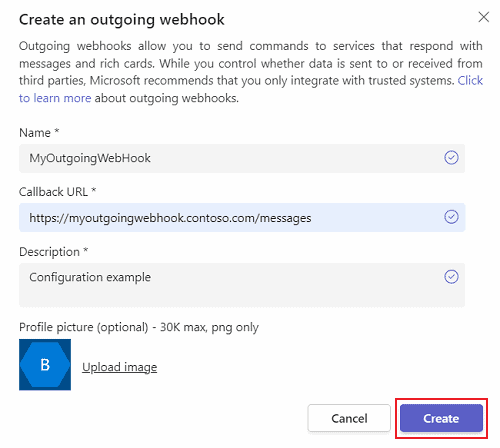
- Kopieren Sie das Sicherheits-Token, das angezeigt wird. Wichtig: Sie werden dieses Token nur einmal sehen, speichern Sie es daher sicher.
Durch die Erstellung eines ausgehenden Webhooks ermöglichen Sie Ihrem Team, Nachrichten an externe Dienste zu senden, was nützlich ist, um Benachrichtigungen oder Daten an andere Apps zu senden.
2. Fügen Sie einen eingehenden Webhook in Microsoft Teams hinzu
- Öffnen Sie Microsoft Teams und gehen Sie zu dem Team und Kanal, in dem Sie einen eingehenden Webhook hinzufügen möchten.
- Klicken Sie auf den Kanalnamen und dann auf Weitere Optionen (drei Punkte) > Connectoren.
-
Suchen Sie nach Eingehendem Webhook und wählen Sie Hinzufügen.
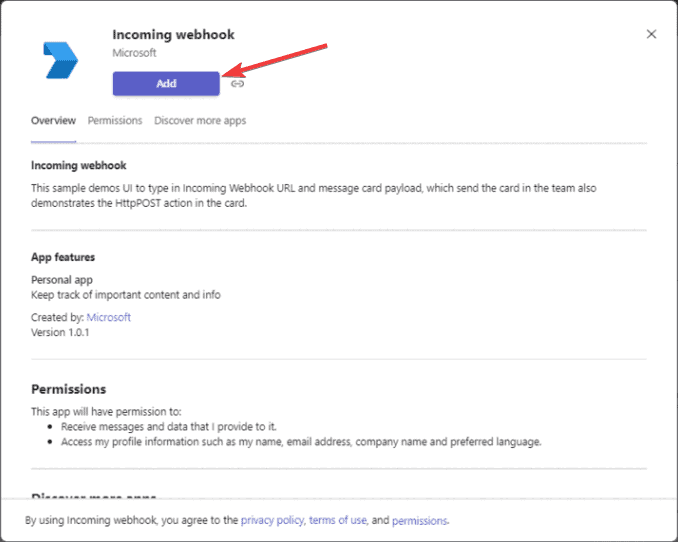
- Klicken Sie auf Konfigurieren.
- Geben Sie einen Namen für den Webhook ein und laden Sie optional ein Bild hoch, klicken Sie dann auf Erstellen.
- Kopieren Sie die bereitgestellte einzigartige URL und speichern Sie sie. Sie benötigen diese URL, um Informationen an den Teams-Kanal zu senden.
- Klicken Sie auf Fertig.
Die Verwendung eines eingehenden Webhooks ermöglicht es externen Anwendungen, Nachrichten in Microsoft Teams zu senden, was hilfreich sein kann, um Benachrichtigungen oder Updates von anderen Tools direkt in Ihre Kanäle zu integrieren.
3. Verwenden Sie Visual Studio, um ausgehende Webhooks einzurichten
- Stellen Sie sicher, dass Sie Visual Studio 2022 installiert haben, mit den Arbeitslasten für ASP.NET und Webentwicklung.
- Öffnen Sie Visual Studio und erstellen Sie eine neue ASP.NET Core-Web-App.
- Richten Sie einen Tunnel mit Dev Tunnel ein:
- Wählen Sie Dev Tunnels aus der Debug-Dropdown-Liste und klicken Sie auf Einen Tunnel erstellen.
- Füllen Sie die Details aus (Konto, Name, Tunneltyp, Zugriff) und klicken Sie auf OK.
- Wählen Sie F5, um die Anwendung im Debug-Modus auszuführen, und öffnen Sie den Dev-Tunnel.
- Gehen Sie in Teams zu dem Team, in dem Sie den Webhook hinzufügen möchten.
- Klicken Sie auf Weitere Optionen > Team verwalten > Apps > Einen ausgehenden Webhook erstellen.
- Füllen Sie die Details mit der URL aus, die aus dem Dev-Tunnel generiert wurde.
Das Einrichten ausgehender Webhooks über Visual Studio mit einem Tunnel kann eine fortschrittlichere und flexiblere Möglichkeit sein, Teams mit anderen Apps zu integrieren, insbesondere für Entwicklungs- und Testzwecke.
4. Konfigurieren Sie eingehende Webhooks für PostHog
- In Microsoft Teams:
- Navigieren Sie zu dem Kanal, in dem Sie den Webhook hinzufügen möchten.
- Klicken Sie auf Weitere Optionen > Connectoren > Eingehender Webhook.
- Klicken Sie auf Konfigurieren, geben Sie einen Namen ein, laden Sie ein Bild hoch (optional) und klicken Sie auf Erstellen.
- Kopieren Sie die bereitgestellte einzigartige URL.
- In PostHog:
- Gehen Sie zu Projekteinstellungen.
- Fügen Sie die kopierte URL in den Abschnitt Webhook-Integration ein.
- Klicken Sie auf Testen & Speichern, um sicherzustellen, dass die Integration funktioniert.
- Um Aktionen an den Webhook in PostHog zu senden:
- Navigieren Sie zu der Aktion, die den Webhook auslösen soll.
- Wählen Sie Webhook posten, wenn diese Aktion ausgelöst wird.
Mit dieser Methode können Sie sicherstellen, dass Sie Ihr Team in Microsoft Teams leicht benachrichtigen können, wann immer spezifische Aktionen in PostHog durchgeführt werden.
Wenn Sie an anderen Funktionen zur Zusammenarbeit interessiert sind, finden Sie hier unseren Leitfaden zur Integration von Microsoft Teams und Slack. Wir haben auch einen Leitfaden zur Aktivierung der API-Schlüsselverfügbarkeit in Teams.
Was halten Sie von der Verwendung von Webhooks in Microsoft Teams? Erzählen Sie uns in den Kommentaren unten davon.













